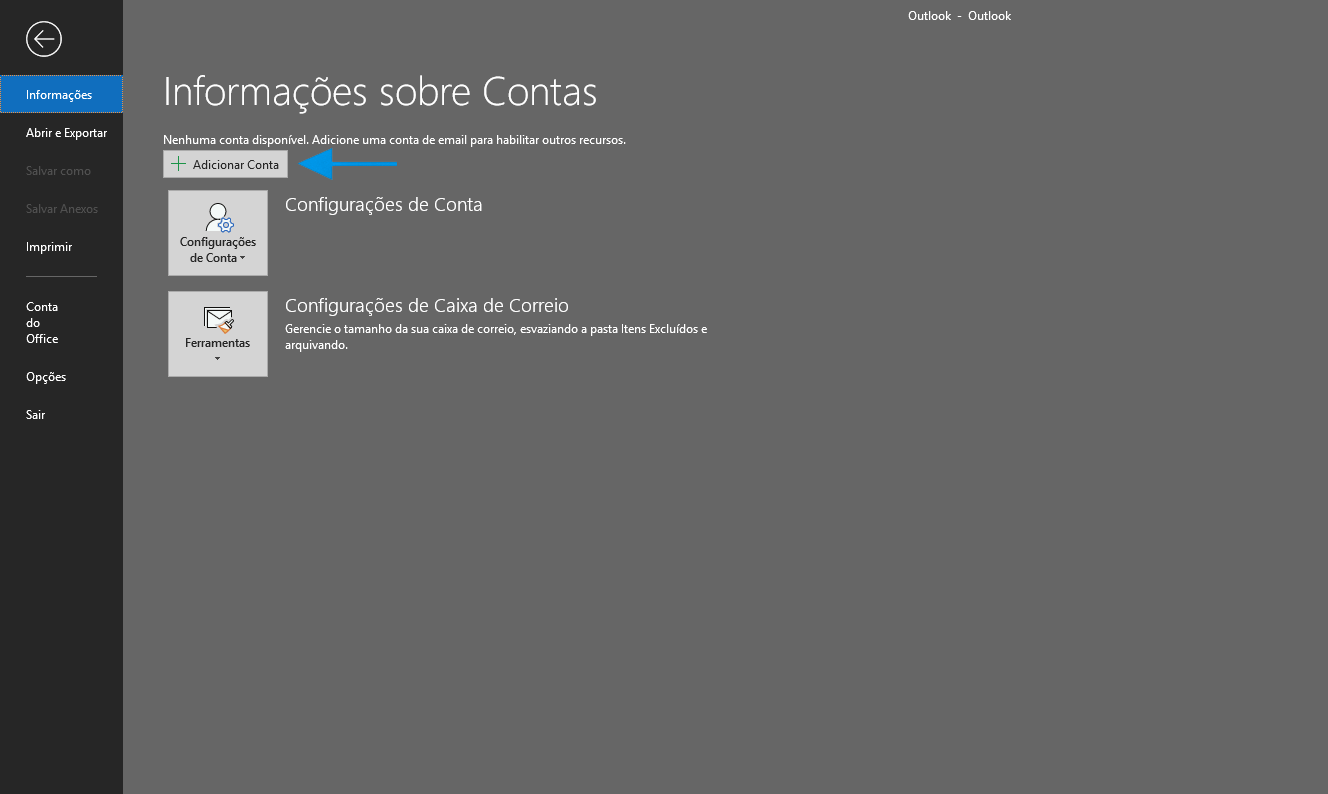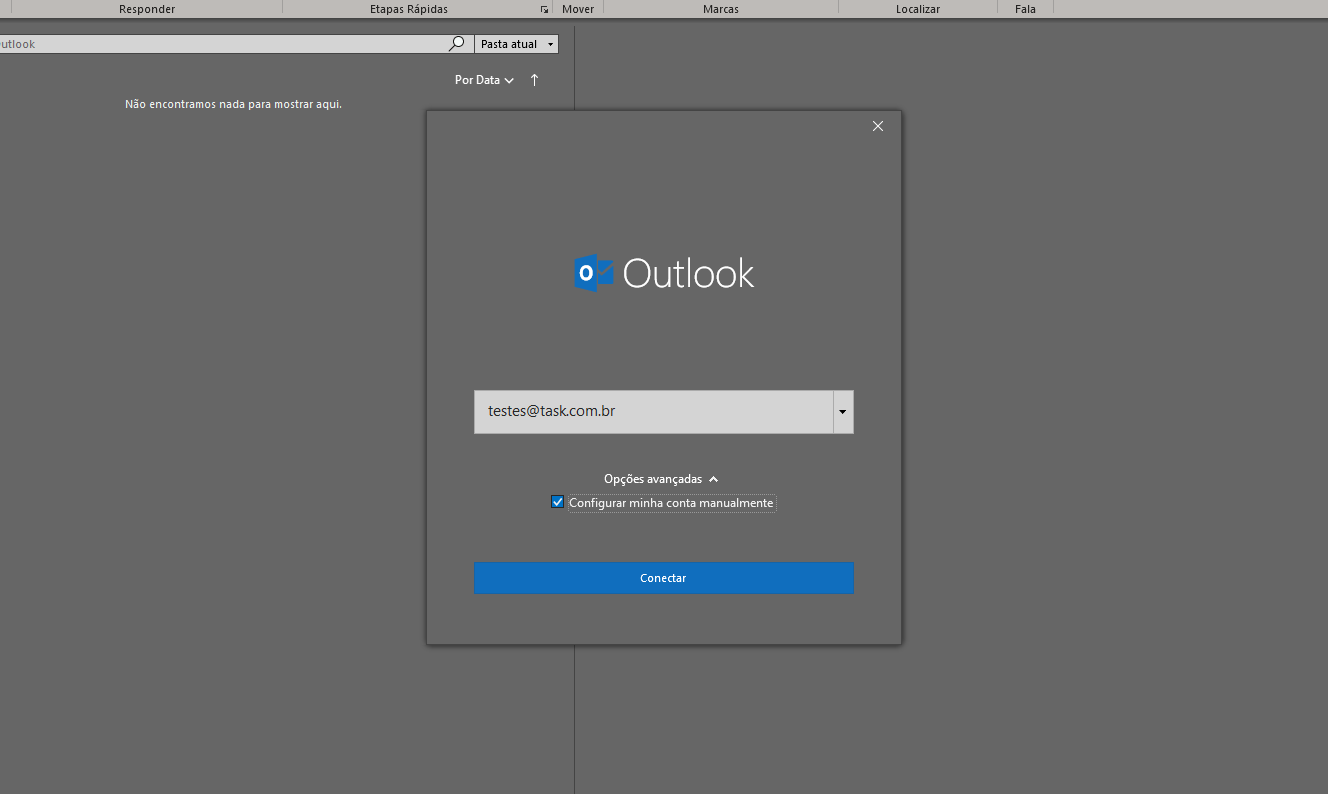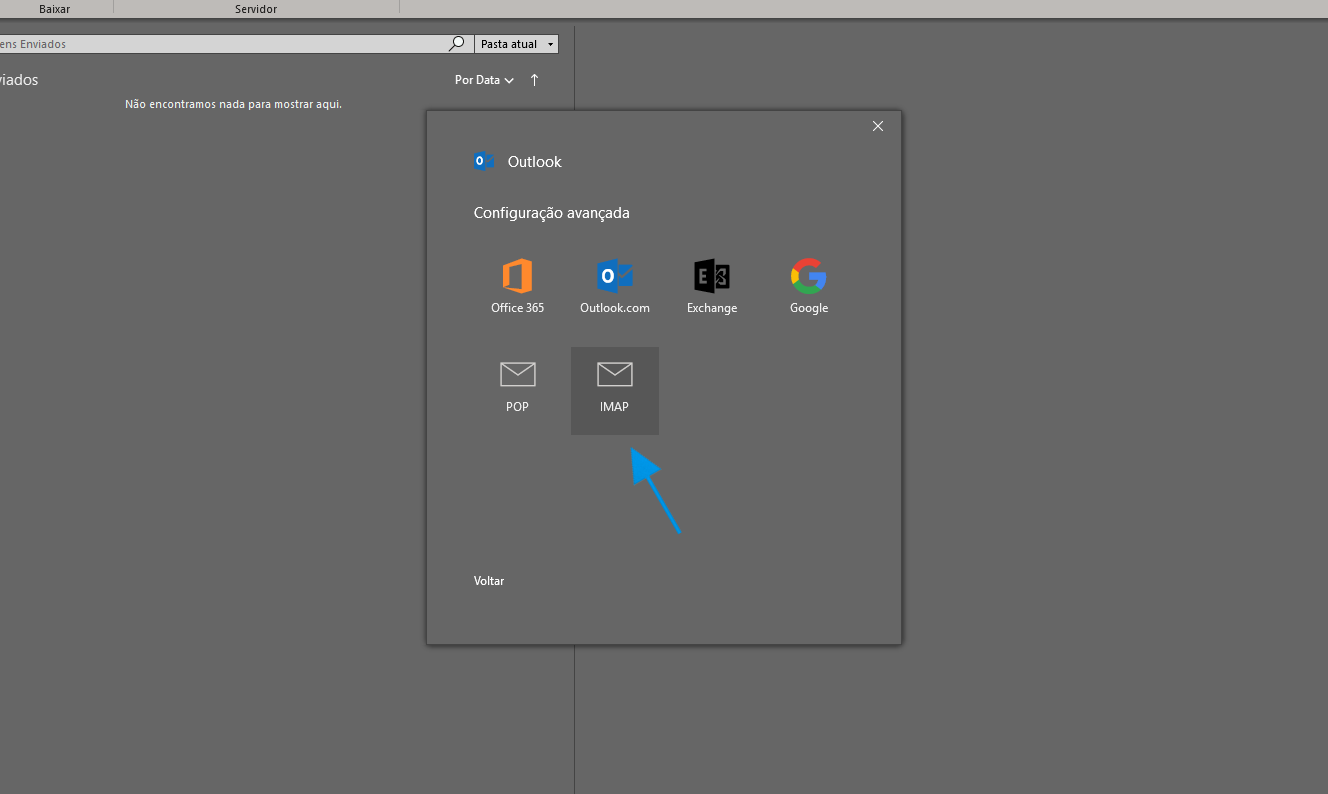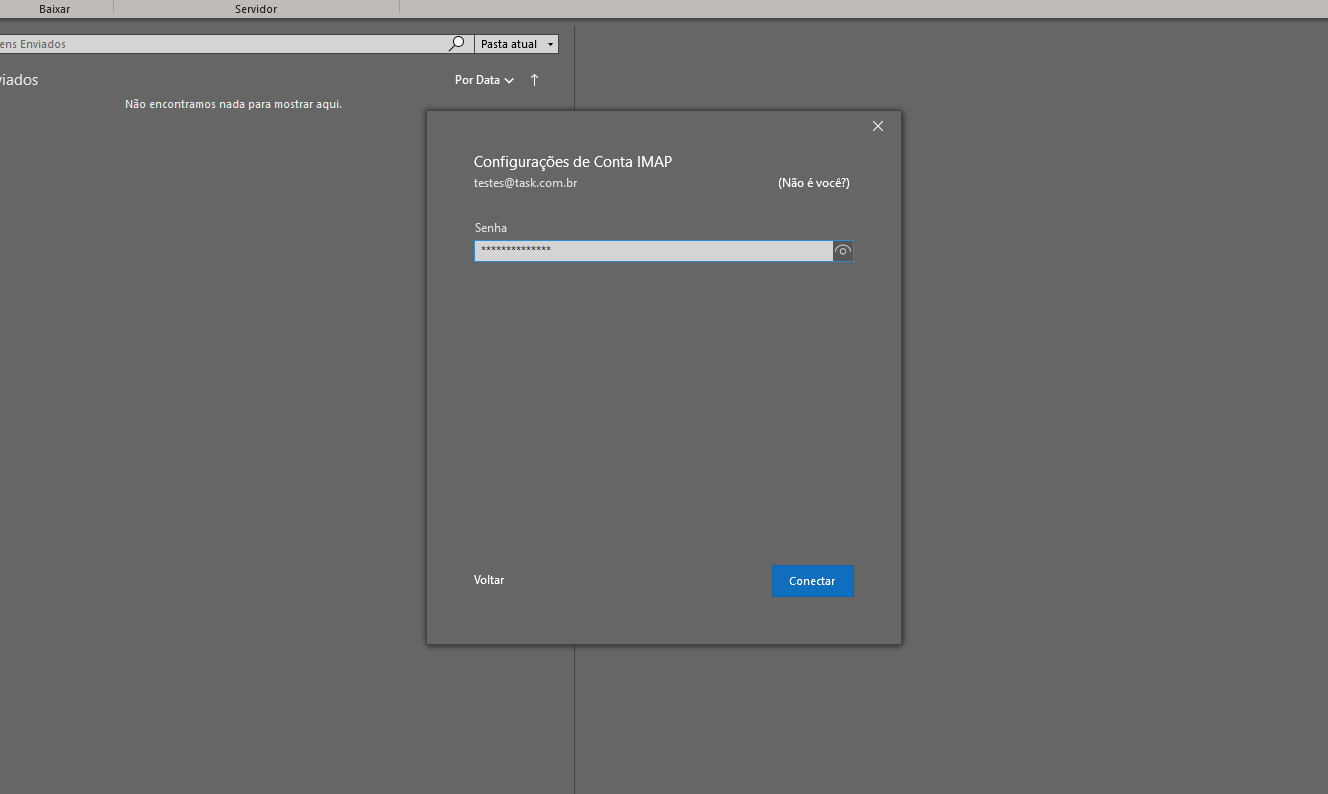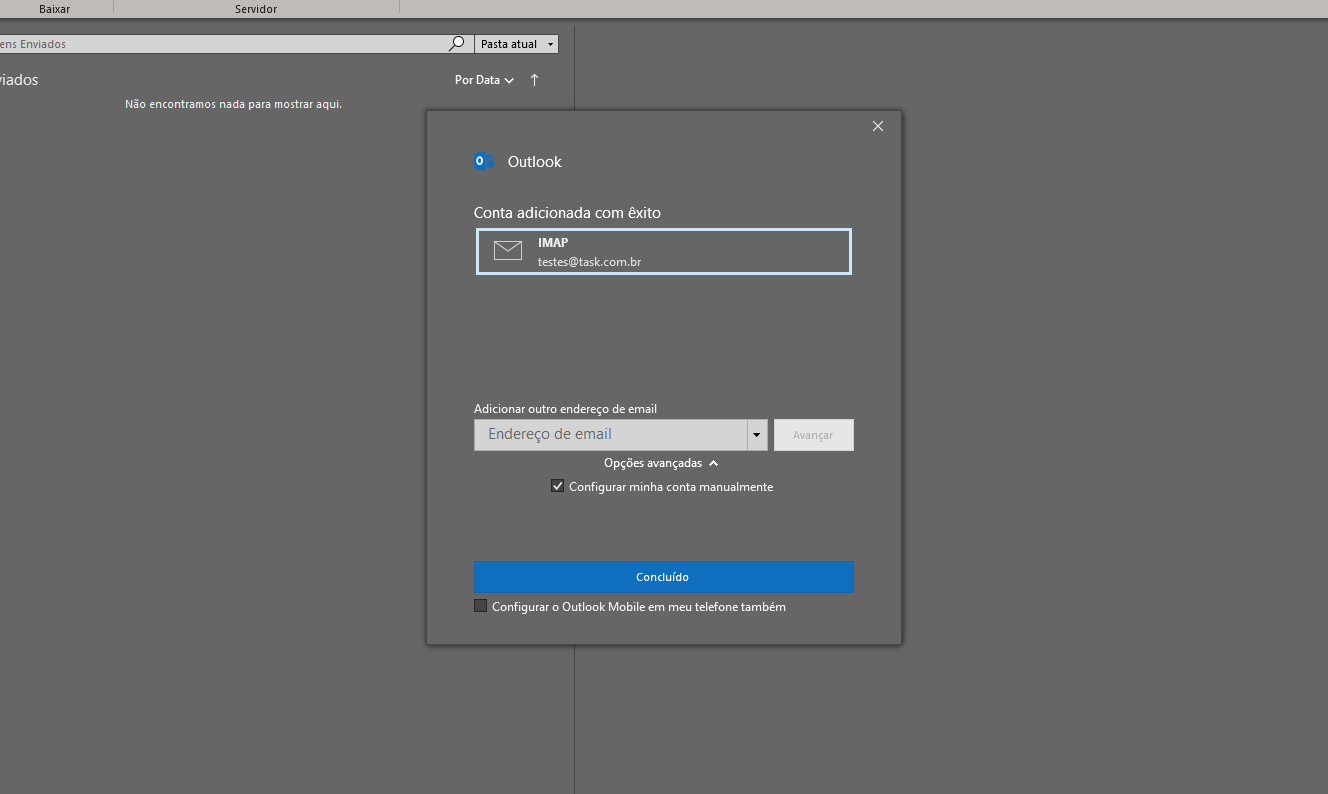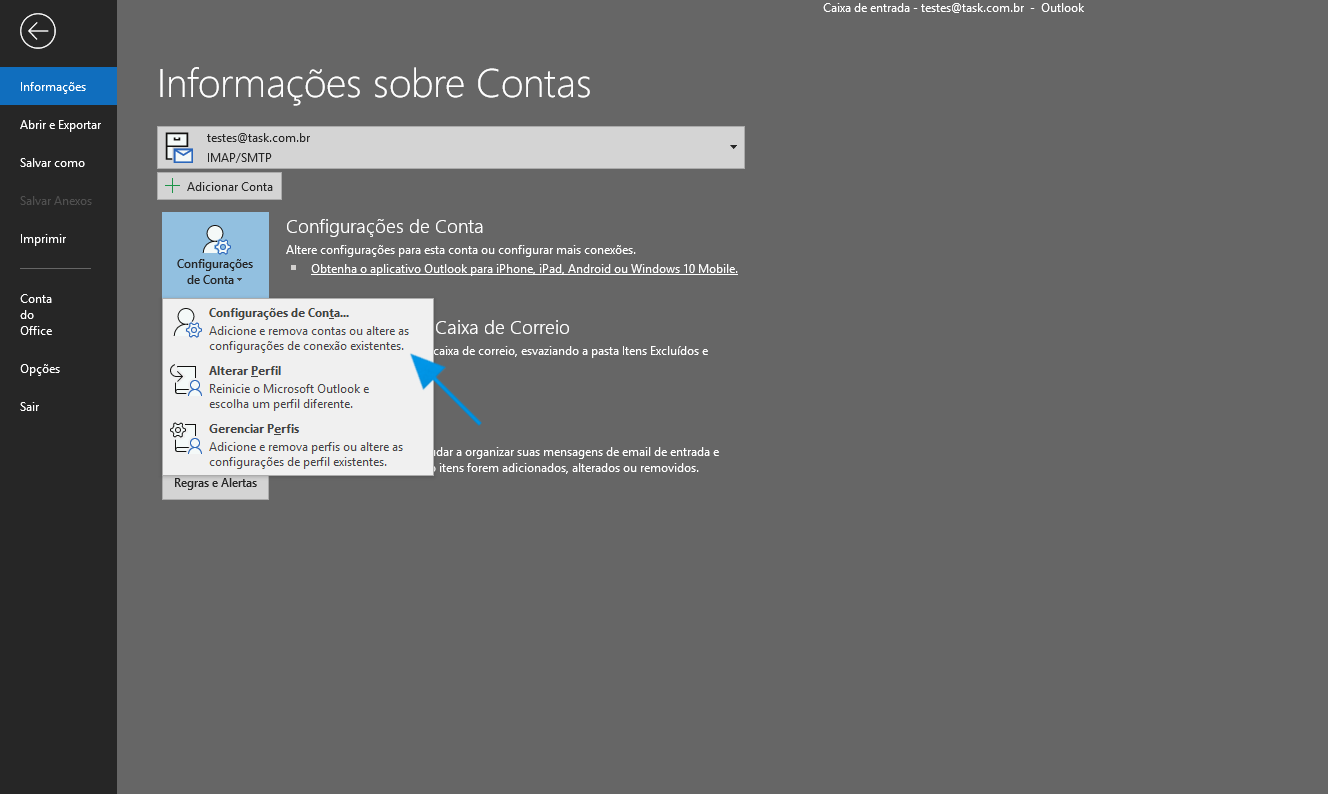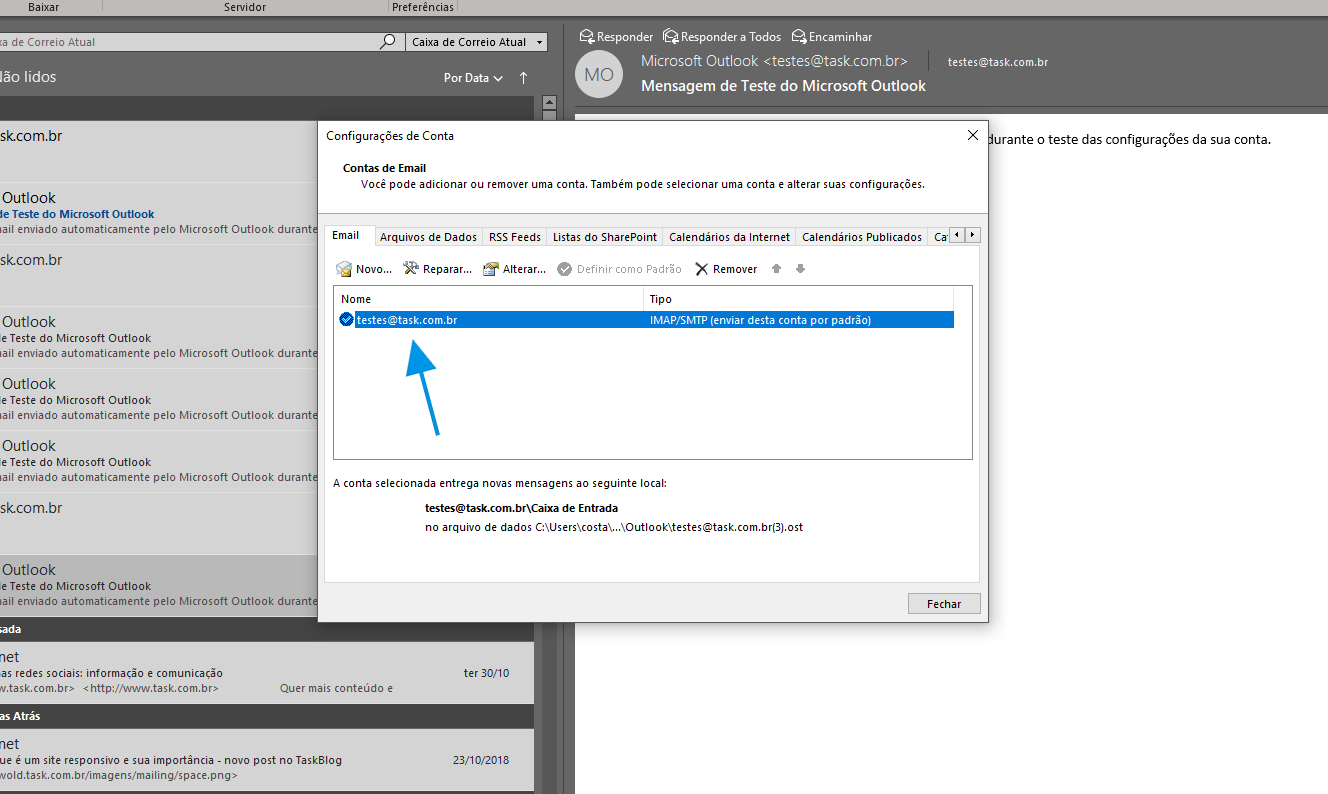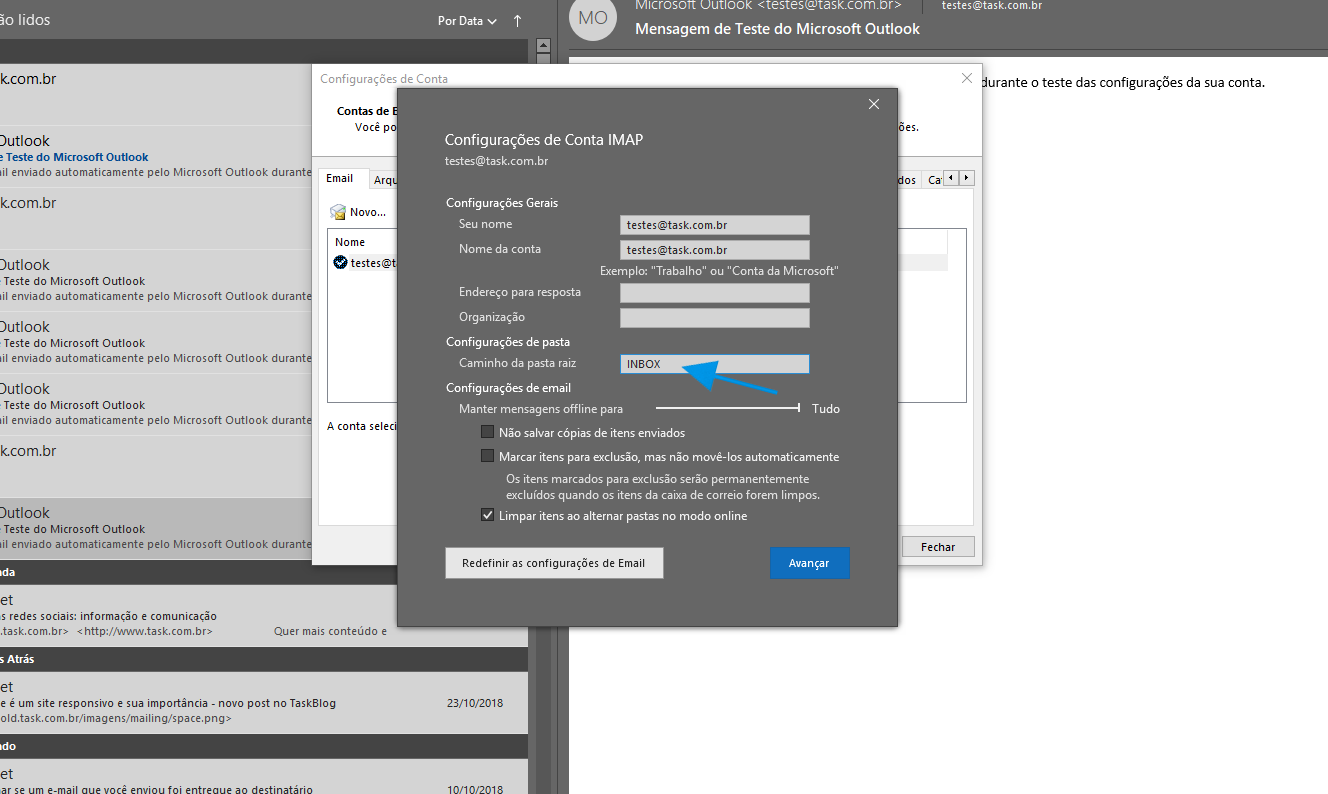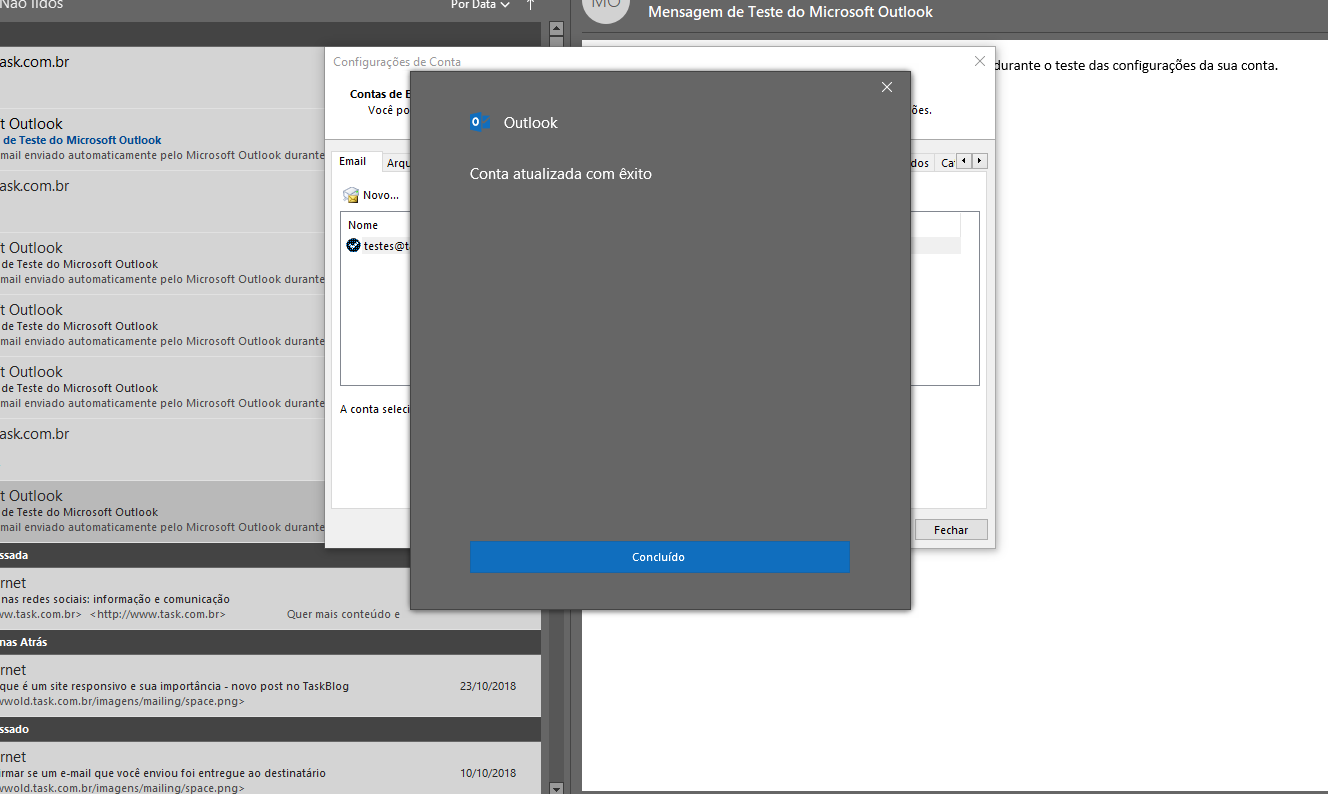Mudanças entre as edições de "Configuração de Conta Microsoft Outlook 365 IMAP"
| (3 revisões intermediárias por 3 usuários não estão sendo mostradas) | |||
| Linha 8: | Linha 8: | ||
<tr style="background: #F0F8FF"> | <tr style="background: #F0F8FF"> | ||
<td style="vertical-align:top; border-top: 1px solid #9C9C9C; border-right: 1px solid #9C9C9C; border-left: 1px solid #9C9C9C; border-bottom: 1px solid #9C9C9C; padding: 1em;"> | <td style="vertical-align:top; border-top: 1px solid #9C9C9C; border-right: 1px solid #9C9C9C; border-left: 1px solid #9C9C9C; border-bottom: 1px solid #9C9C9C; padding: 1em;"> | ||
| + | |||
| + | <center>[[Arquivo:banner-task-30-email-corporativo.png|link=http://task.com.br]]</center> | ||
| + | <br> | ||
Abaixo disponibilizamos o procedimento para configurar o seu e-mail, com o tipo de conta '''IMAP''' no '''Outlook 365'''.<br> | Abaixo disponibilizamos o procedimento para configurar o seu e-mail, com o tipo de conta '''IMAP''' no '''Outlook 365'''.<br> | ||
| Linha 44: | Linha 47: | ||
Caso seja solicitado, poderá informar os seguintes dados para a conta:<br> | Caso seja solicitado, poderá informar os seguintes dados para a conta:<br> | ||
| − | Servidor de entrada de e-mails (IMAP): imap.task | + | Servidor de entrada de e-mails (IMAP): imap.task.com.br |
| − | Servidor de saída de e-mails (SMTP): smtp.task | + | Servidor de saída de e-mails (SMTP): smtp.task.com.br |
| − | Porta de entrada | + | Porta de entrada IMAP: 143 ou caso utilize SSL: 993 |
Porta de saída SMTP: 587 ou caso utilize SSL: 465 | Porta de saída SMTP: 587 ou caso utilize SSL: 465 | ||
Servidor de saída para envios em massa: maladireta.task.com.br ('''opcional''') | Servidor de saída para envios em massa: maladireta.task.com.br ('''opcional''') | ||
Edição atual tal como às 14h39min de 8 de agosto de 2024
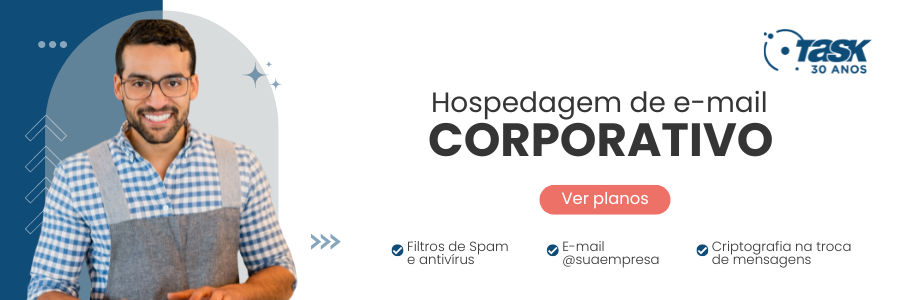
Abaixo disponibilizamos o procedimento para configurar o seu e-mail, com o tipo de conta IMAP no Outlook 365.
O tipo de conta pode ser POP ou IMAP. A diferença é que o servidor POP sincroniza apenas a caixa de entrada do webmail (servidor), os e-mail ficam Caso seja solicitado, poderá informar os seguintes dados para a conta: Para identificar o limite de envio de e-mail com SMTP clique aqui Para identificar o limite de envio de e-mail com MALA DIRETA clique aqui.
| |